Úvod
Minikube je open source software pro nastavení jednouzlového clusteru Kubernetes na vašem místním počítači. Software spustí virtuální počítač a spustí v něm cluster Kubernetes, což vám umožní testovat lokálně v prostředí Kubernetes.
Minikube je nástroj, který spouští jednouzlový cluster Kubernetes ve virtuálním počítači na vašem notebooku.
V tomto tutoriálu vám ukážeme, jak nainstalovat Minikube na CentOS 8.
Předpoklady
- Systém se systémem CentOS 8
- Uživatelský účet s sudo privilegia.
- Docker má pro Kubernetes více než 1899 MiB
Instalace
Pro nastavení Minikube postupujte podle níže uvedených kroků správně.
- Aktualizujte svůj systém
sudo dnf update -y- Nainstalujte KVM Hypervisor protože se chystáte provozovat cluster s jedním uzlem uvnitř virtuálního stroje, musíte nastavit virtualizační software.
Poznámka :Ukážeme vám, jak rychle nainstalovat KVM Hypervisor.
Chcete-li získat další podrobnosti o instalaci KVM na váš počítač se systémem Linux, navštivte prosím odkaz níže.
KVM Hypervisor- Začněte instalací požadovaných balíčků. Poté spusťte a povolte libvirtd proces.
sudo dnf -y install epel-release
sudo dnf -y install libvirt qemu-kvm virt-install virt-top libguestfs-tools bridge-utils
sudo systemctl start libvirtd
sudo systemctl enable libvirtd- Přidejte svého uživatele sudo do libvirt skupina.
sudo usermod -a -G libvirt $(whoami)- otevřete konfigurační soubor virtualizace.
sudo vim /etc/libvirt/libvirtd.conf- Ujistěte se, že následující řádky mají stejné hodnoty jako níže.
unix_sock_group = "libvirt
unix_sock_rw_perms = "0770"- Restartujte službu libvirtd
sudo systemctl restart libvirtd- Nainstalujte nejnovější Minikube balíček
wget https://storage.googleapis.com/minikube/releases/latest/minikube-linux-amd64- Udělte mu výkonné oprávnění k souboru
chmod +x minikube-linux-amd64- Přesuňte jej do složky /usr/local/bin
sudo mv minikube-linux-amd64 /usr/local/bin/minikube- Ověřte instalaci Minikube kontrolou jeho verze
minikube version
- Nainstalujte Kubectl stažením balíčku spusťte následující příkaz
curl -LO https://storage.googleapis.com/kubernetes-release/release/`curl -s https://storage.googleapis.com/kubernetes-release/release/stable.txt`/bin/linux/amd64/kubectl- Udělte výkonné oprávnění pro Kubectl
chmod +x kubectl- Přesuňte jej do stejného adresáře, kde jste uložili Minikube což je /usr/local/bin
sudo mv kubectl /usr/local/bin/- Také ověřte Kubectl kontrolou jeho verze
kubectl version --client -o json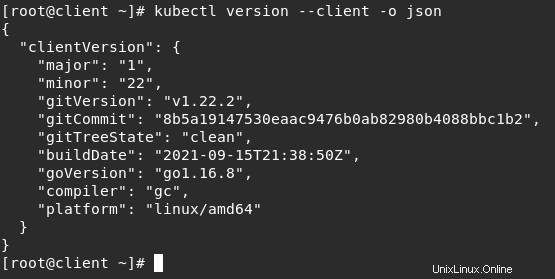
- Spouštění Minikube pomocí Minikube start a spusťte klastr jednoho uzlu ve virtuálním počítači spuštěním níže uvedených příkazů
sudo groupadd docker
sudo usermod -aG docker $USER
sudo usermod -aG docker $USER && newgrp docker
sudo systemctl start docker
minikube startPOZNÁMKA :
Pokud používáte minikube v rámci virtuálního počítače, zvažte použití –driver=none
Postupujte podle výše uvedených kroků, ale nahraďtezačátek minikube příkaz s minikube start –driver=none
Takže to bude tak:
sudo usermod -aG docker $USER
sudo usermod -aG docker $USER && newgrp docker
sudo systemctl start docker
minikube start --driver=nonePodle:https://minikube.sigs.k8s.io/docs/reference/drivers/none/
Přístup k webové konzoli Minikube
Pokud chcete aktivovat minikube dashboard a přihlásit se do konzole, musíte postupovat podle následujících kroků:
- Nejprve zkontrolujte stav Minikube pomocí příkazu
minikube status- Seznam doplňků povolených pomocí kubectl
minikube addons list- Spusťte minikube
minikube start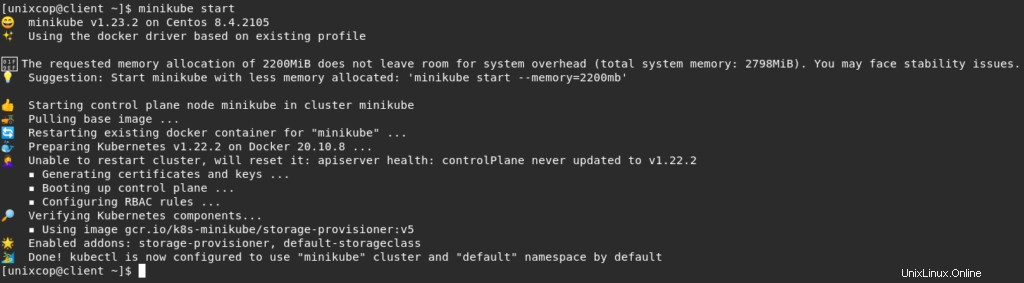
- Potom aktivujte řídicí panel Minikube pomocí příkazu níže
minikube dashboardTento příkaz vytvoří odkaz, díky kterému bude localhost naslouchat na náhodném portu z portů Minikube, jak je znázorněno

- Zkopírujte odkaz, přejděte do svého prohlížeče a vložte jej. Budete automaticky přesměrováni na řídicí panel Minikube, jak je znázorněno.
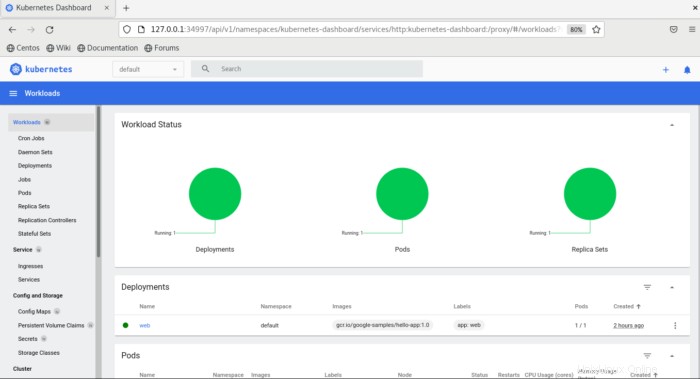
- Můžete zkontrolovatslužbu Kubernetes kliknutím na Služba sekce na levé straně, jak je znázorněno
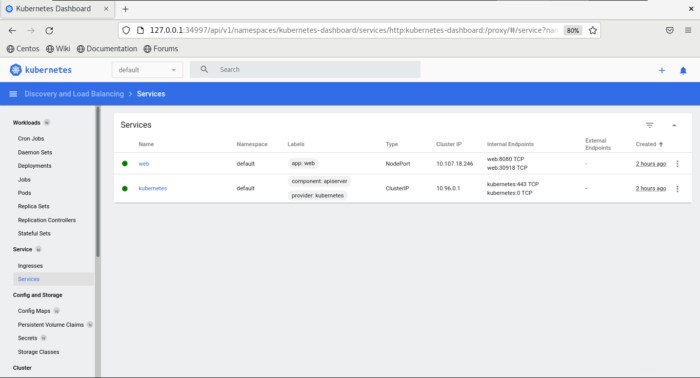
Závěr
V tomto článku byste měli úspěšně nainstalovat Minikube na vás CentOS 8.
Nyní si můžete užívat prozkoumávání všech funkcí Kubernetes na vašem místním počítači.